研发实战:现在开始,用Unity为Magic Leap One开发MR内容
文章相关引用及参考:映维网
本文来自软件工程师Dave Can Code
(映维网 2018年09月11日)本教程旨在引导你下载和安装为Magic Leap One开发内容的一切。在访问Creator Portal后,下载和安装Package Manager,安装SDK和程序包。在安装完毕后,你可以探索示例,教程,并开始配置你的版本。
1. 注册Creator Portal账号
这一步十分简单:在Creator Portal注册一个帐号,然后你即可访问本教程的其他材料。
2. 安装程序包管理器
在完成注册后,你就可以下载开发内容所需的一系列软件。首先,你需要下载Package Manager,选择你的操作系统,运行安装程序。Package Manager将帮助你下载SDK,分析工具和调试程序。对于本教程,我们将采用Unity版本,但你同时可以选择Unreal和原生Lumin版本。在安装后,打开Package Manager,然后你将看到一个欢迎页面,其中包含默认的文件下载位置。
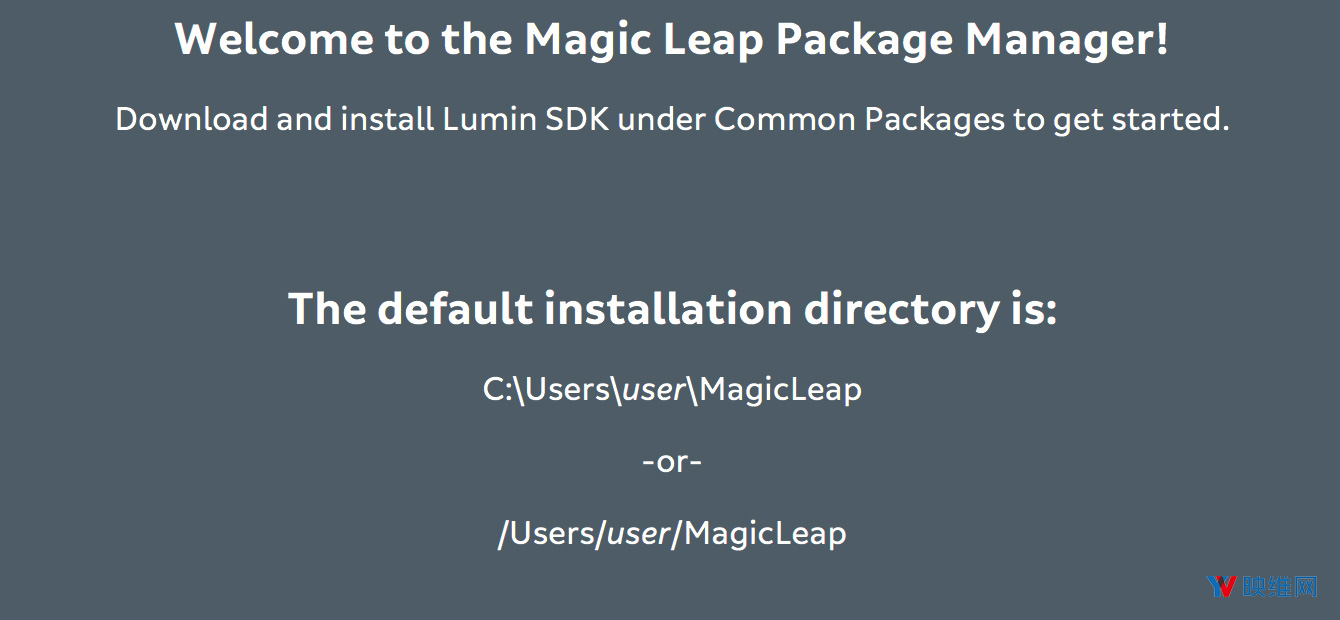
3. 安装Common Packages
对于Common Package,你至少需要安装Lumin SDK。你同时可以选择安装热量分析工具,图形调试工具,以及IDE扩展。
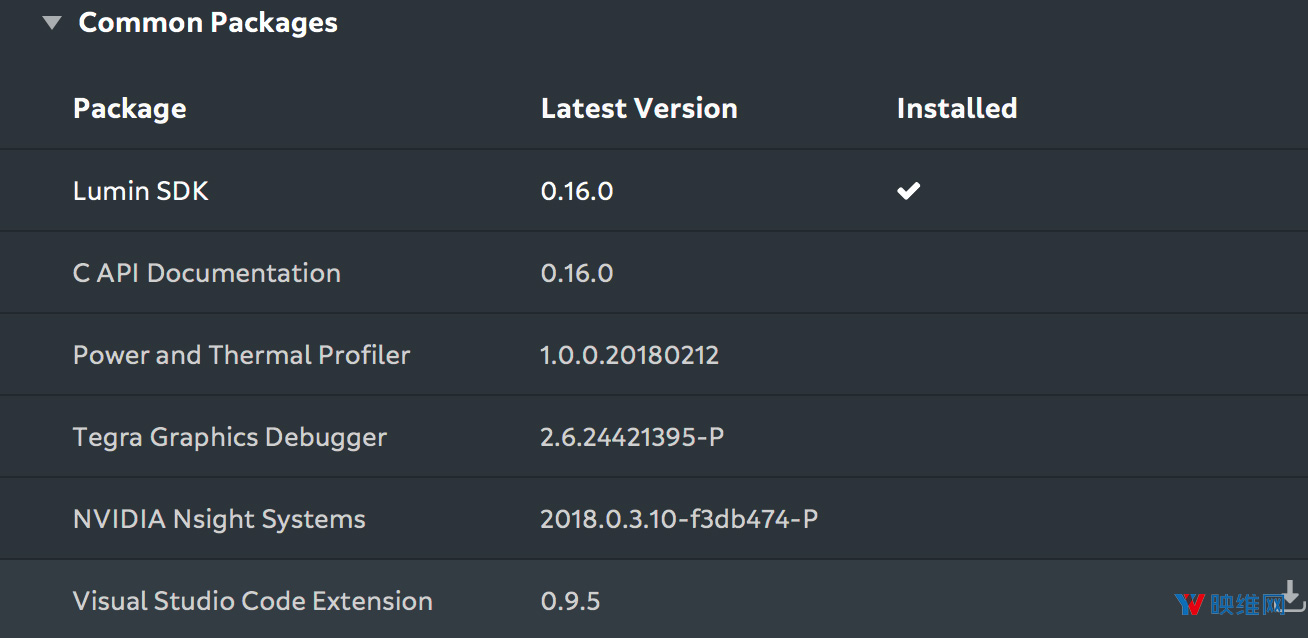
4. 安装Unity Packages
接下来,向下滚动鼠标并安装Magic Leap Unity Package。你同时可以选择安装Unity API文档。
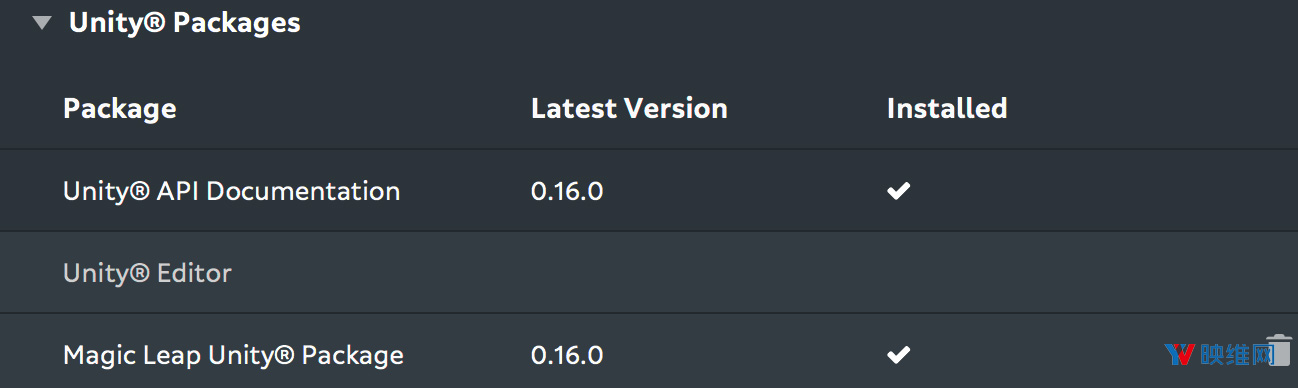
5. 安装Unity Editor的Magic Leap版本
Unity官网提供了Unity IDE的特殊版本。下载并安装。
6. 下载API示例和教程项目
你早前下载的SDK中包含了各种初学者场景,它们可以帮助你快速入门Magic Leap One的内容开发。在Creator Portal中,它们被称为API Examples。这些示例包括控制器,手部追踪,图像追踪,网格划分,平面,光线投射,媒体播放器,移动应用程序,图像捕获,视频捕获和持续性等等。
另外,Magic Leap同时提供了下面的材料:
- Samples:这些项目侧重于特定主题,如网格划分,手势或暗角效果。
- Magic Kit:这些样本的目标是为混合现实开发提供完整的的小概念,并将一系列的概念组合成一个更完整的应用程序。
- Studio Spotlights:这些是更大型的项目,主要强调了特定工作室的作品。
7. 创建一个Unity项目
请习惯以下的一系列步骤,因为你将要对所有的Unity项目反复执行这一操作。
- 打开Magic Leap版本的Unity IDE.
- 打开现有项目或创建一个新项目。假设你才刚刚开始使用API示例,因此请创建一个新项目。
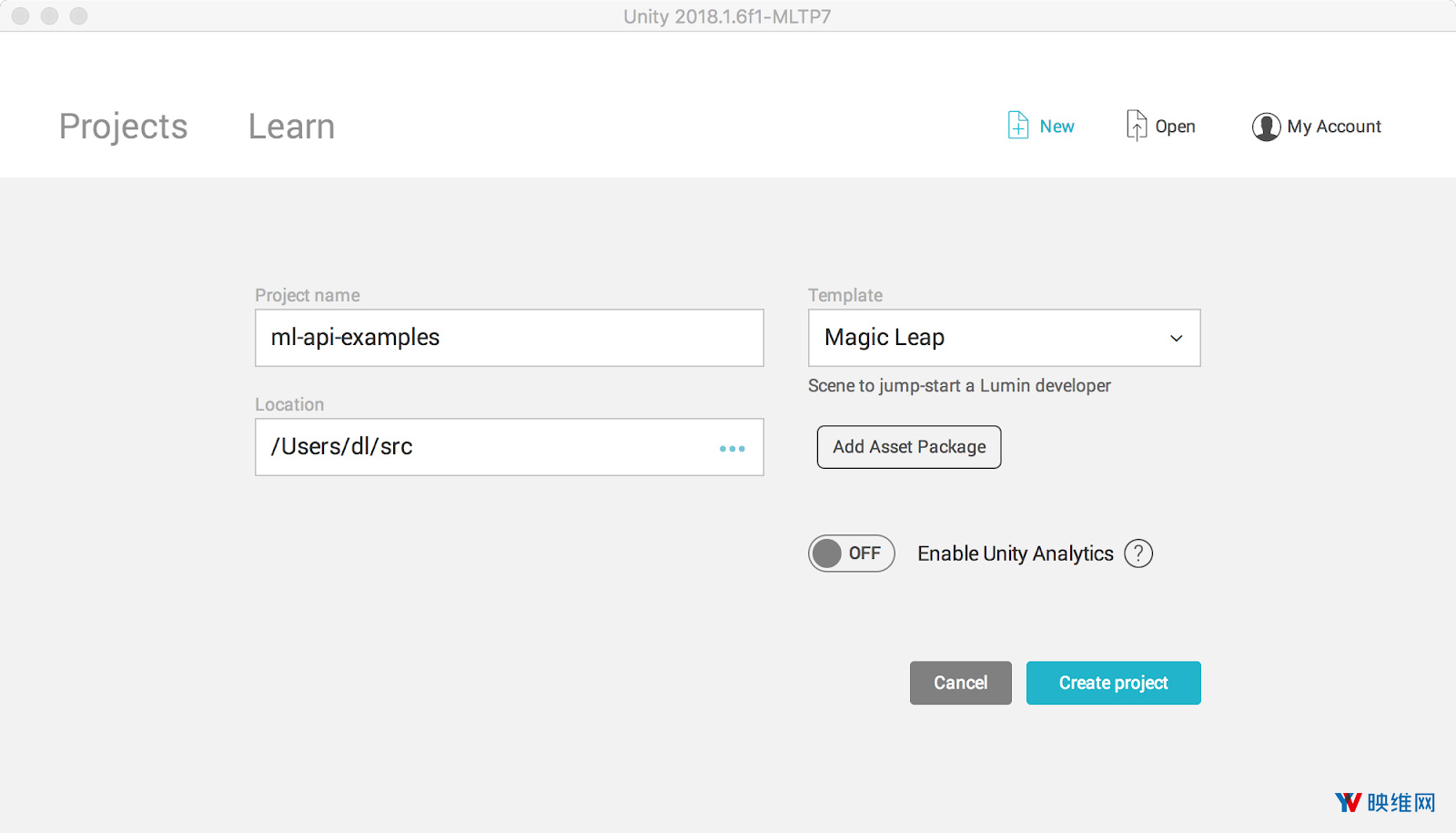
- 打开Build Settings窗口,选择Lumin OS作为目标平台。
- 点击“Switch Platform”(这将需要几秒钟到几分钟的时间)
- 勾选“Sign Package”复选框
- 单击“…”按钮以设置Lumin SDK位置。
- 单击“ Player Settings”按钮
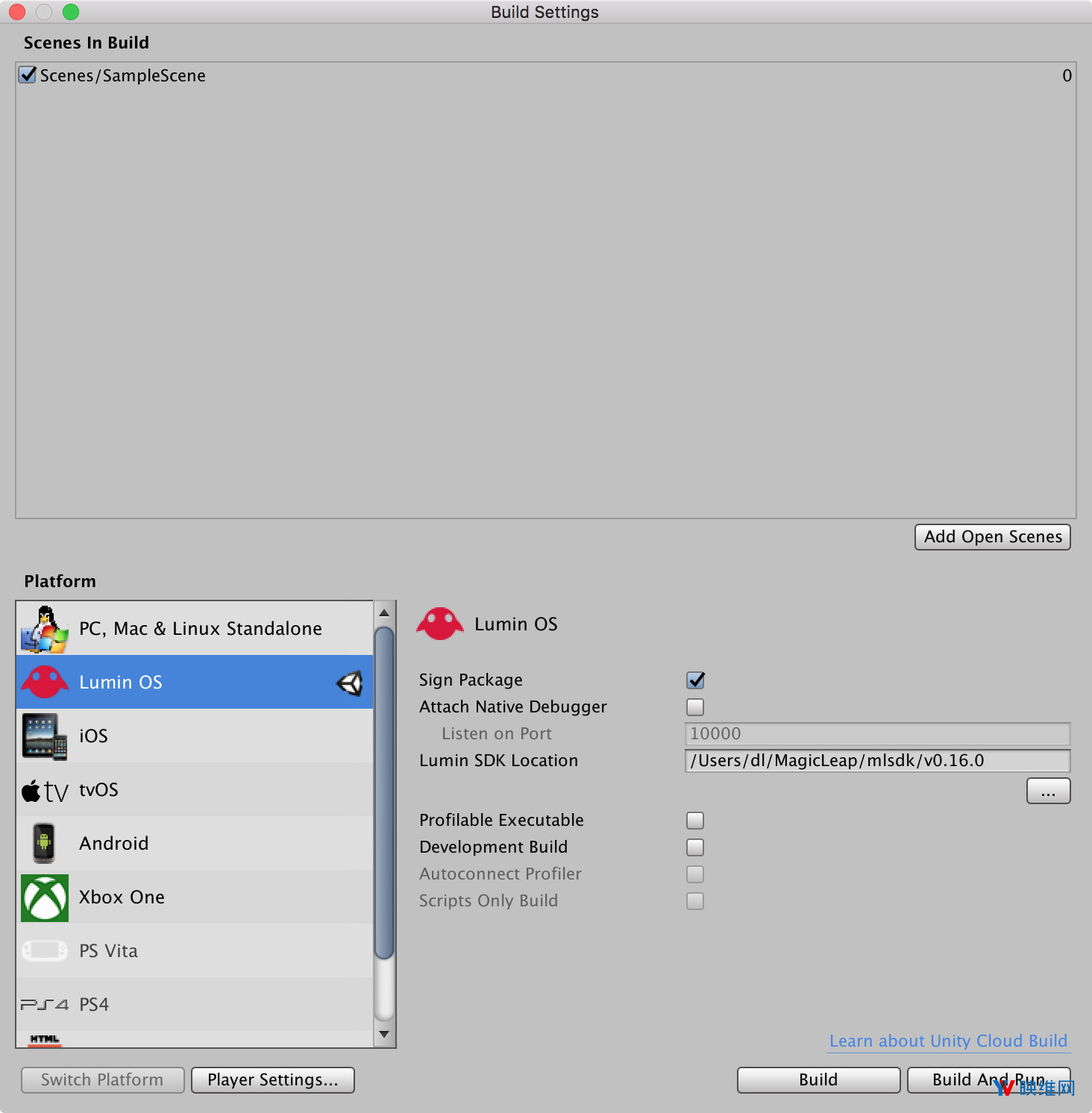
在“Player Settings”窗口中,你需要在“Publisher Settings”选择开发证书,从而为Magic Leap One硬件签名你的版本。如果没有,请按照Creator Portal上的说明进行操作。
此外,你可以选中应用程序在运行时所需的权限框。
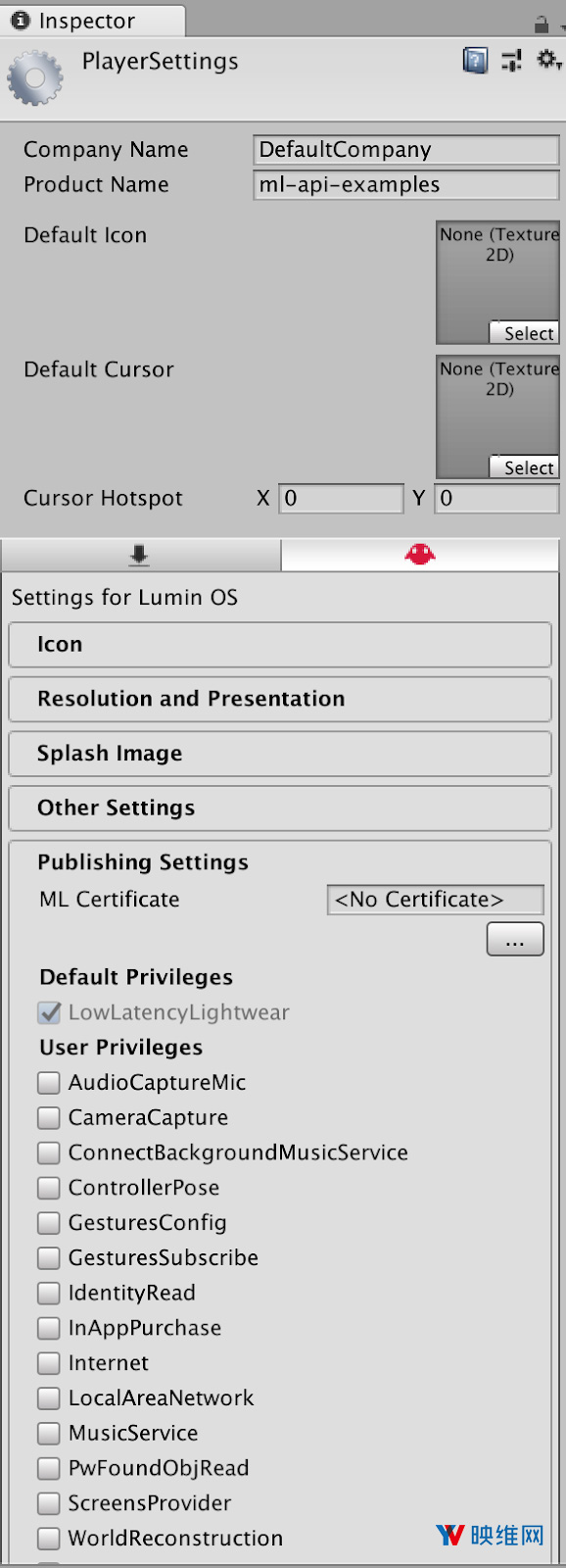
最后,通过Package Manager导入之前下载的Magic Leap Unity Package。这将安装一堆入门代码和API示例场景(可能需要几秒钟或几分钟)。
现在,选择一个场景并在编辑器中将其激活,或通过Magic Leap Remote进行尝试。如果你已经拥有硬件,请转到File > Build & Run,并将当前版本发送到头显(确保在Build Settings窗口中包含场景,而且你需要先为你的.mpk文件设置输出位置)。
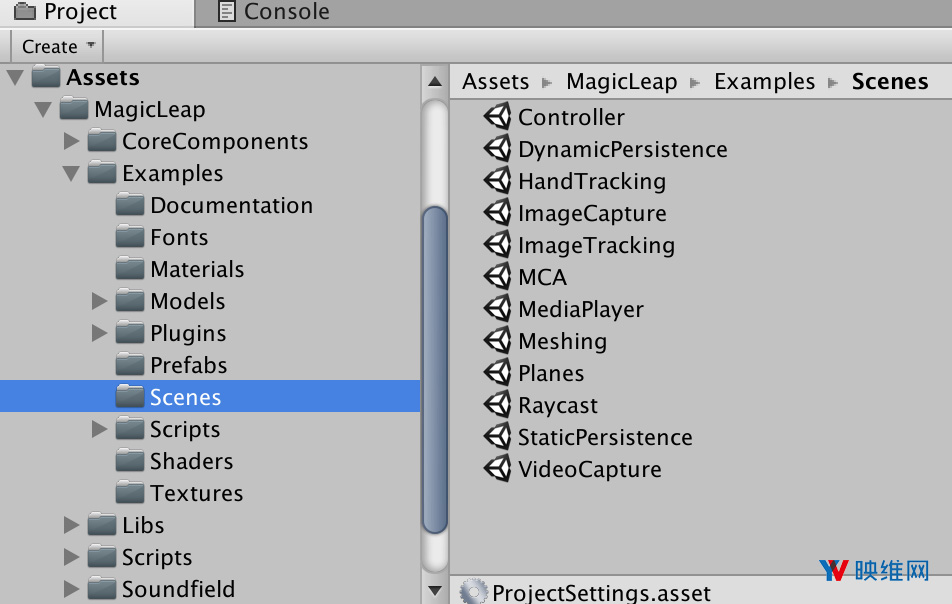
8. 故障排除
最重要的是确保Lumin SDK,Unity Asset Package和Unity IDE都位于相应的版本中,特别是在早期的beta版本期间,因为API经常变化。仔细阅读控制面板窗口中的任何输出,因为它可以在出现问题时提供有用的线索。另外,请留意创Creator Portal和论坛中宣布的消息。
对于第一次的新人而言,你可能需要一个小时左右才能下载所有内容。在初次下载后,利用Package Manager更新SDK和Unity Package。你有时候需要下载新的IDE版本。












